- koristiti SCP zapovijedi u SSH
- koristeći Netcat
- koristeći FTP
- koristeći Pythonov jednostavni HTTP poslužitelj
Upotreba SCP-a (SSH)
SCP je uslužni program koji se koristi za sigurno premještanje datoteka i direktorija putem SSH-a. Uz SCP naredbu, možete prenijeti datoteke s računala na Linux poslužitelj i obrnuto. Kako ovaj uslužni program koristi SSH za premještanje datoteka, za prijenos datoteka trebat će vam SSH vjerodajnica vašeg poslužitelja.
SSH dolazi predinstaliran na većinu Linux poslužitelja, ali ako nije, možete ga instalirati i omogućiti pomoću sljedećih koraka.
Otvorite Ubuntu terminal i upišite.
$ sudo apt install -y openssh-server$ sudo usluga ssh start
Prenesite datoteke putem SCP-a
Scp naredba slijedi ovaj obrazac
$ scp [Opcije] [Izvor] [Odredište]Za prijenos datoteke s računala na linux poslužitelj napišite ove naredbe
$ scp / path / of / your / local / file.ext [zaštićen e-poštom]: / put / od / datoteke.ključ ext -i.pemU gornjoj naredbi prvo morate dati put datoteke koju želite kopirati sa svog računala na Linux poslužitelj, zatim korisničko ime i IP adresu Linux poslužitelja i put na koji želite kopirati datoteku Linux poslužitelj prati ovaj obrazac ([zaštićen e-poštom]: put / of / remote / file.vanjski).
Nakon pokretanja ove naredbe trebat će vam lozinka korisničkog računa Linux poslužitelja
Lozinka $ [email protected]:Nakon unosa lozinke, datoteka će se prenijeti.
Preuzmite datoteke putem SCP-a
Da biste preuzeli datoteke s Linux poslužitelja na svoje računalo, SCP-u morate pružiti lokalni put datoteke ili direktorija i put na Linux poslužitelju na koji želite da se datoteka prenese.
$ scp [zaštićen e-poštom]: / put / od / datoteke.vanjski / put / do / odredištaNakon pokretanja ove naredbe bit će potrebna lozinka za provjeru autentičnosti linux poslužitelja. Nakon što unesete lozinku, datoteka će se sigurno kopirati na vaše računalo.
Opcije naredbenog retka SCP-a
Možete koristiti različite zastavice (poznate kao opcije naredbenog retka) u SCP naredba.
-str zastava se koristi za promjenu porta. Prema zadanim postavkama ssh koristi port 22, ali s oznakom -p port 22 možemo promijeniti u nešto drugo, poput 2222.
$ scp -p 2222 put / od / vaše / lokalne / datoteke.ext [zaštićen e-poštom]: put / od / datoteke.vanjsko-r zastava koristi se za kopiranje mape i cijelog njenog sadržaja.
$ scp -r / path / of / your / local / folder [zaštićen e-poštom]: / path / of / folder-ja zastava koristi se za provjeru autentičnosti veze pomoću kriptografskog para ključeva pohranjenih u datoteci umjesto korisničkog imena i lozinke.
$ scp -i put / od / vaše / lokalne / datoteke.ext [zaštićen e-poštom]: put / od / datoteke.vanjsko-c zastava koristi se za komprimiranje podataka koje želite prenijeti.
$ scp -c put / od / vaše / lokalne / datoteke.ext [zaštićen e-poštom]: put / od / datoteke.vanjsko-q zastava se koristi za suzbijanje poruke o pogrešci i mjerača napretka.
$ scp -q / put / od / vaše / lokalne / datoteke.ext [zaštićen e-poštom]: / put / od / datoteke.vanjskoPrijenos datoteka pomoću Netcata
Netcat je uslužni program za Linux koji se koristi za neobrađenu tcp / ip komunikaciju, prijenos datoteka, skeniranje priključaka i rješavanje problema s mrežom itd. Dolazi unaprijed instaliran u mnogim sustavima zasnovanima na Linuxu, a uglavnom ga koriste mrežni administratori.
Ako još nije instaliran, Netcat možete instalirati upisivanjem sljedeće naredbe
$ sudo apt-get instalirajte netcatDa biste prenijeli datoteke pomoću Netcata, morate upisati ove naredbe. Uključite Netcat poslužitelj u način slušanja na bilo kojem priključku, npr.g.(port 4747) i unesite put datoteke koju želite poslati.
$ nc -l -p 4747 < path/of/file.extNa hostu koji prima, pokrenite sljedeću naredbu.
$ nc-poslužitelj za slanje.url.com 4747> put / od / datoteke.vanjskoBilješka: Datoteka poslužitelja koja koristi naredbu upotrebljavat će manje od prijave '<' while the receiving computer will have '>'u naredbi netcat.
Također možete prenijeti direktorije. Postavite domaćina primatelja da sluša na priključku, e.g. (4747).
$ nc -l -p 4747 | tar -zxfv / put / of / direktorijaPošaljite ga primatelju na popisu domaćina na luci.
$ tar czvf - / put / od / direktorija | nc primanje-hast.url.com 4747Direktorij će se prenijeti. Da biste zatvorili vezu, pritisnite CTRL + C
Prijenos datoteka pomoću FTP-a
FTP (protokol za prijenos datoteka) koristi se za prijenos datoteka između računala ili klijenata i poslužitelja. Što se tiče prijenosa datoteka, brži je od HTTP-a i ostalih protokola, jer je posebno dizajniran za ovu svrhu. Omogućuje vam prijenos više datoteka i direktorija, a ako dođe do prekida veze tijekom prijenosa, datoteka se neće izgubiti. Umjesto toga, nastavit će se prijenos tamo gdje je pao.
Izvođenjem ove naredbe možete instalirati FTP poslužitelj poput vsftpd koristeći apt.
$ sudo apt install -y vsftpdNakon što je paket instaliran, uslugu morate pokrenuti tipkanjem.
$ sudo systemctl start vsftpd$ sudo systemctl omogući vsftpd
Tada se možete povezati s FTP poslužiteljem upisivanjem naredbe FTP i IP adrese.
$ ftp [IP_Address]Zatražit će vas korisničko ime i lozinku FTP poslužitelja. Nakon što unesete korisničko ime i lozinku, bit ćete povezani sa svojim FTP poslužiteljem.
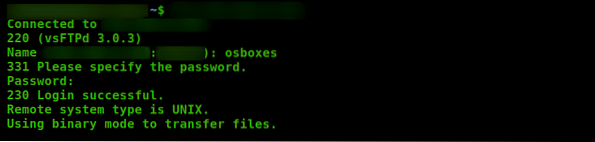
Izvršenjem ove naredbe možete navesti sav sadržaj poslužitelja.
ftp> ls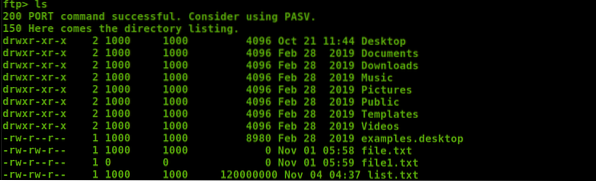
Preuzmi putem FTP-a
Ako želite preuzeti bilo koju datoteku s FTP poslužitelja, tada je možete dobiti upisivanjem naredbe.
ftp> dobiti put / od / datotekeDatoteka će se preuzeti. Također možete koristiti različite zamjenske znakove za preuzimanje više datoteka u direktorij. Na primjer ;
ftp> mget *.htmlPreuzet će sve datoteke s nastavkom “.html " .
Također možete postaviti lokalni direktorij za preuzete datoteke s FTP poslužitelja pomoću lcd naredba.
ftp> lcd / home / user / ime-direktorijaPrenesite datoteke putem FTP-a
Za prijenos datoteka na FTP poslužitelj upišite sljedeću naredbu.
ftp> put path / of / local / fileDatoteka će se prenijeti na FTP poslužitelj. Da biste prenijeli više datoteka, upišite naredbe.
ftp> mput *.htmlUčitavat će sve datoteke s nastavkom “.html " .
Preuzimanje datoteka pomoću Pythona
Python ima modul nazvan 'http.poslužitelj ', koji se koristi za prijenos datoteka, ali pomoću njega možete preuzeti samo datoteke.
Ako nemate instaliran python, upišite sljedeću naredbu.
$ sudo apt install -y python3Da biste uključili python poslužitelj, upotrijebite naredbu.
$ sudo python3 -m http.poslužitelj 4747 # [port e.g.(4747)]Sada python poslužitelj sluša na portu 4747.
Idite na svoj web preglednik i upišite IP adresu i broj porta. na kojem sluša python poslužitelj.
http: // IP_ Adresa: 4747 /
Otvorit će se stranica koja sadrži sve datoteke i direktorij na python poslužitelju. Možete otići u bilo koji direktorij i preuzeti datoteke.
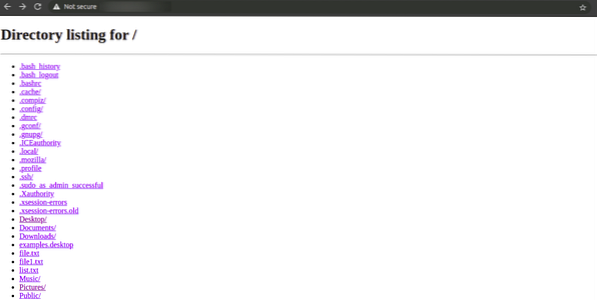
Možete ući u bilo koji direktorij i preuzeti bilo koju datoteku.
Zaključak
SCP, Netcat, FTP i Python su najčešće korištene metode za prijenos datoteka. Sve gore navedene metode prijenosa datoteka i direktorija brze su, pouzdane i koriste se u moderno doba. Postoji i puno drugih tehnika; možete usvojiti bilo koju metodu koju želite.
 Phenquestions
Phenquestions


